Содержание
Многие люди запустили жалуются на то, что их фотографии не отображаются в таких приложениях, как Instagram, WhatsApp, Drive и т. д. Удобно, что у всех этих пользователей есть iPhone, а недавно они приобрели обновлен до iOS 14 . Если вы находитесь в той же лодке, пытаясь найти способ, чтобы все фотографии отображались в любом приложении, то вы попали по адресу. Давайте исправим это.
Исправлено: фотографии не отображаются в приложениях на iOS 14
Apple внесла значительное количество изменений в свою последнюю версию iOS, которая включает более строгие разрешения для сторонних приложений. Теперь каждое приложение должно явно запрашивать разрешение на доступ к фотографиям, хранящимся на вашем iPhone, и вы можете ограничить количество фотографий, которыми вы делитесь с приложением. Это отличная функция конфиденциальности, но если вы не знаете об этой функции, это может показаться проблемой.
Тем не менее, чтобы предоставить такому приложению, как Instagram, доступ к большему количеству ваших фотографий, просто откройте приложение «Настройки», прокрутите вниз и откройте настройки Instagram (если вы столкнулись с проблемами с другими приложениями, такими как WhatsApp, вместо этого откройте WhatsApp.)
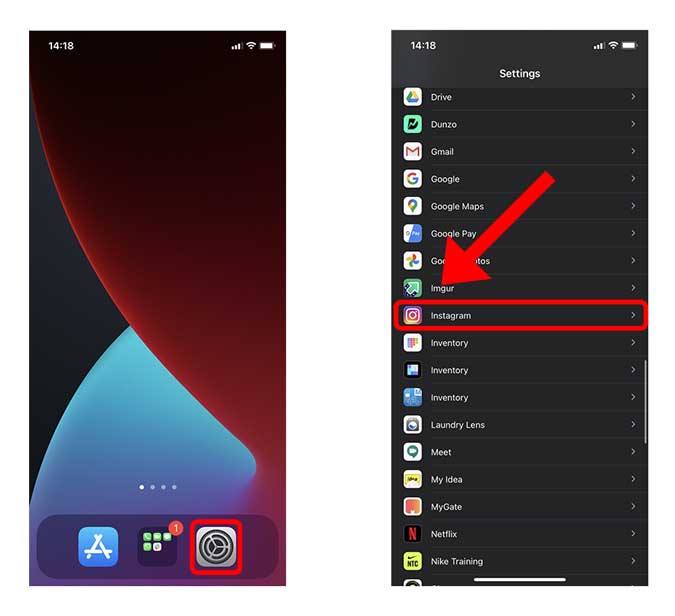
На странице настроек Instagram коснитесь раздела «Фотографии», чтобы открыть настройки. На этой странице вы можете предоставить доступ тремя различными способами; «Все фотографии», «Выбранные фотографии» и «Нет». Чтобы предоставить доступ к нескольким выбранным фотографиям, нажмите Изменить выбранные фотографии.
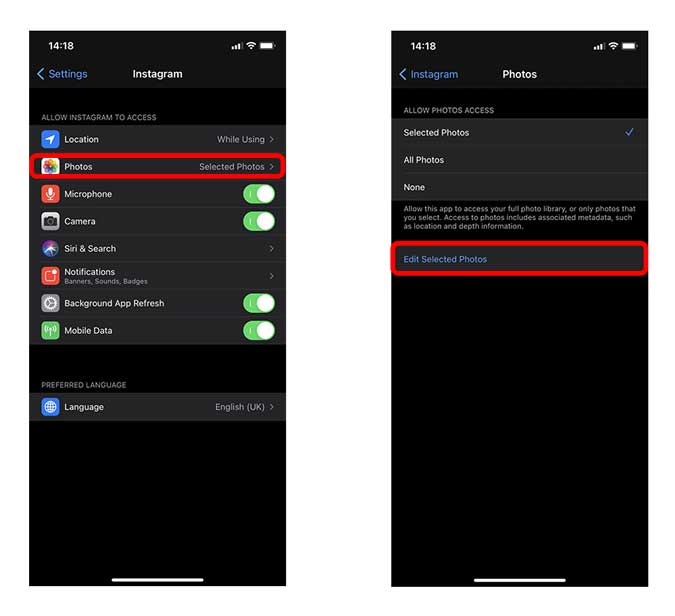
Здесь вы можете выбрать или отменить выбор фотографий, которые будут отображаться в приложении Instagram. Выбрав все фотографии, нажмите «Готово».
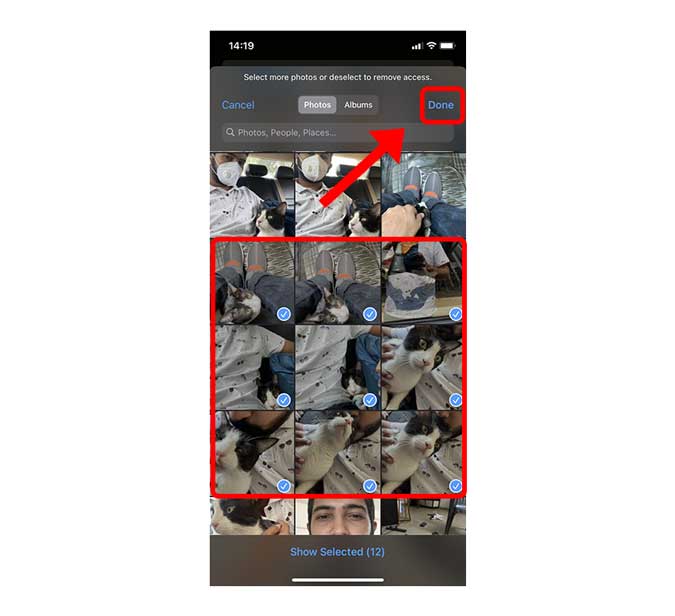
Предоставить доступ к фотографиям нескольким приложениям одновременно
Если у вас есть несколько приложений, у которых нет доступа к нужным вам фотографиям, вы также можете предоставить доступ из одного места. Откройте приложение «Настройки» и перейдите к настройкам конфиденциальности.
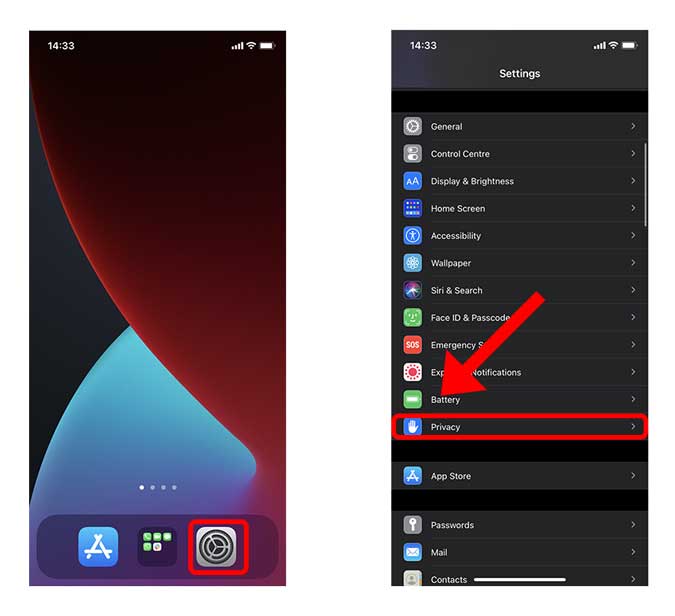
В настройках конфиденциальности найдите и коснитесь «Фото». Здесь вы найдете все приложения, которые имеют доступ к вашим фотографиям, хранящимся на iPhone. Чтобы изменить разрешение для любого приложения, коснитесь приложения по вашему выбору и измените его разрешения, как мы это делали выше. В данном случае я хотел изменить разрешения приложения Gmail.
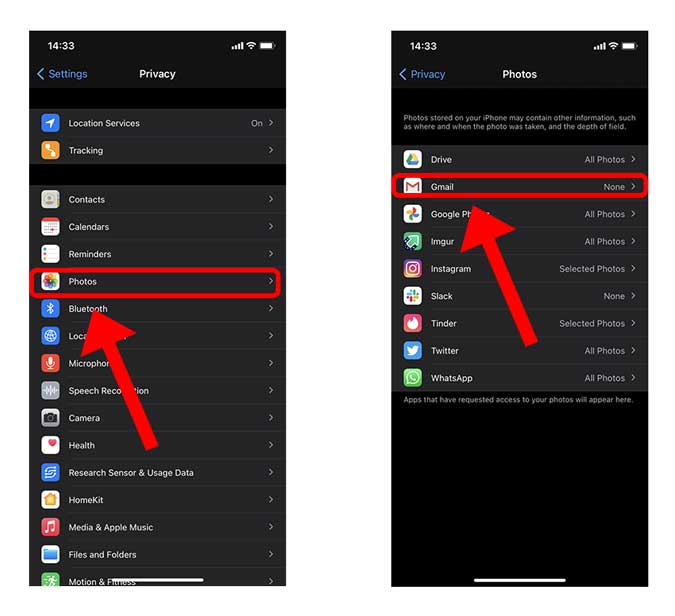
Нажатие на Gmail открывает те же три опции; Нет, Все и Выбранные. Выберите подходящий вариант и все готово.
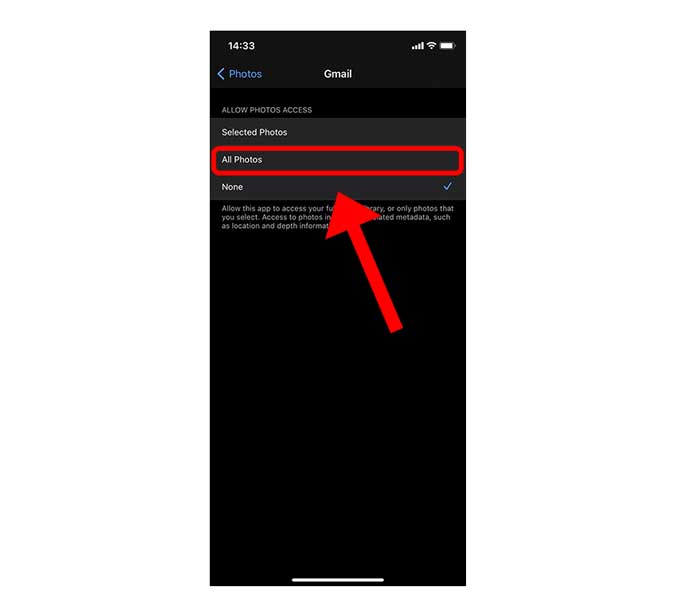
Заключительные слова
Это был быстрый способ предоставить доступ к фотографиям, хранящимся на вашем iPhone. Однако не все должны знать об изменениях, внесенных в iOS 14, поэтому я составил это руководство. Дайте мне знать, если у вас есть какие-либо сомнения или комментарии по поводу этих шагов, в комментариях ниже или в Твиттере.
Читайте также: Как удалить аксессуары для дома из Центра управления на iOS14?
